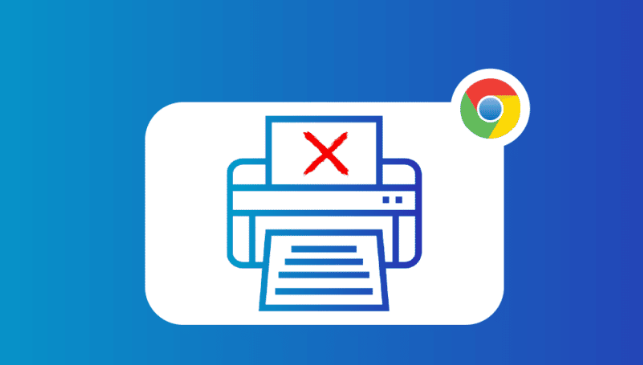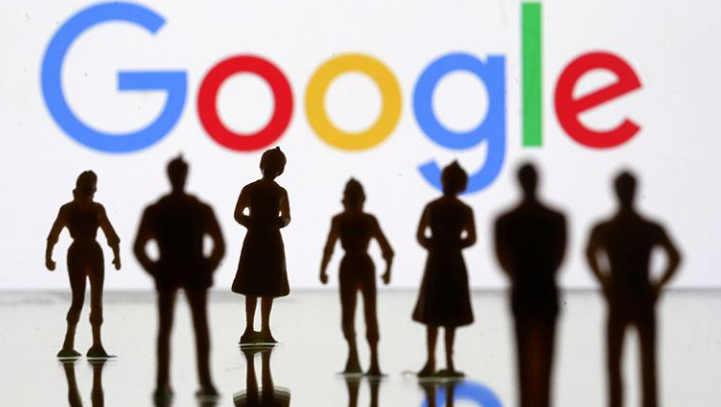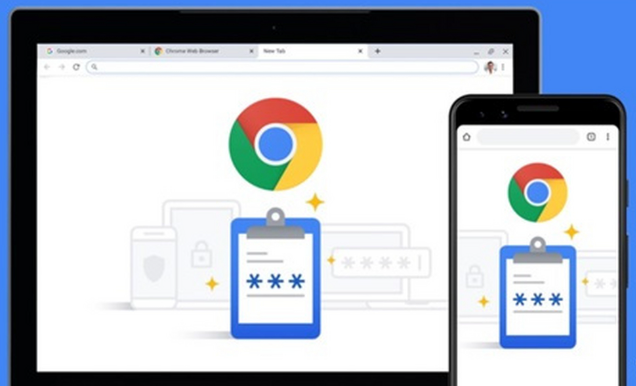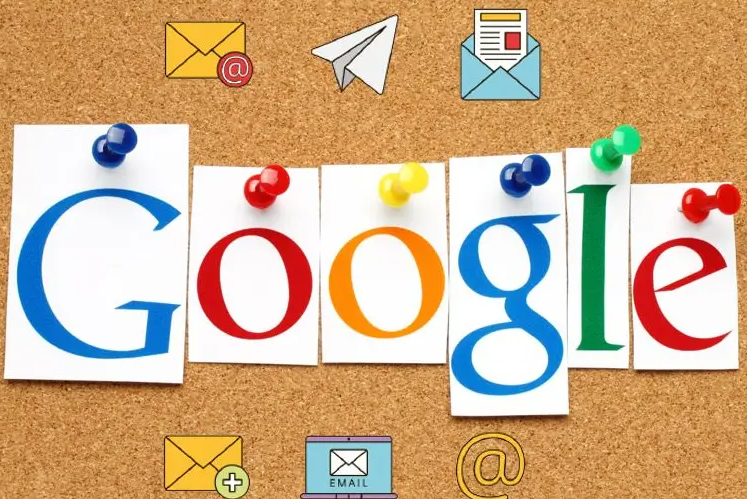详情介绍

一、Chrome浏览器下载安装步骤
1. 进入官网下载页面:由于网络限制,国内用户可能需要使用VPN或代理服务器来访问谷歌官方网站[https://www.google.com/intl/zh-CN/chrome/](https://www.google.com/intl/zh-CN/chrome/)。进入官网后,页面会自动检测你的操作系统,并显示对应的下载链接。你也可以手动选择适合你操作系统的版本,如Windows、Mac或Linux等。
2. 下载安装包:点击“下载Chrome”按钮,浏览器会开始下载谷歌浏览器的安装包。下载完成后,你可以在电脑的下载文件夹中找到该安装包。
3. 安装浏览器:双击下载的安装包,按照安装向导的提示进行操作。通常需要接受许可协议、选择安装位置等。安装过程可能需要几分钟时间,具体取决于你的电脑性能和网络速度。
4. 完成安装:安装完成后,你可以打开谷歌浏览器,并根据提示进行一些初始设置,如导入书签、设置默认搜索引擎等。
二、Chrome浏览器开发者工具介绍
1. 功能概述:Chrome开发者工具是一套内嵌到Chrome浏览器的Web开发工具和调试工具,可用于对网站进行迭代、调试和分析,帮助开发人员大幅提升工作效率。它可以即时修改页面和快速诊断问题,从而更快地构建更出色的网站。
2. 打开方式:在Chrome浏览器中,开发者工具的打开方式主要有以下几种。可以通过快捷键F12快速打开;也可以右键点击网页空白处,选择“检查”来打开;还可以点击浏览器右上角的三个点(菜单按钮),选择“更多工具”,然后点击“开发者工具”来打开。
三、Chrome浏览器开发者工具使用技巧
1. 元素检查与编辑:在开发者工具中,点击“Elements”(元素)标签,可以查看网页的HTML结构和CSS样式。通过鼠标悬停在元素上,可以在页面上高亮显示对应的部分,方便定位和分析。同时,还可以直接在元素面板中修改HTML和CSS代码,实时查看修改效果,这对于调整网页布局和样式非常有用。
2. 网络请求分析:点击“Network”(网络)标签,可以查看网页加载时的所有网络请求,包括请求的URL、状态码、传输时间等信息。通过分析网络请求,可以找出加载缓慢的资源,优化网页性能。例如,可以查看是否有重复请求的资源,是否可以合并文件以减少请求数量;还可以检查资源的压缩情况,是否启用了Gzip压缩等。
3. JavaScript调试:在“Sources”(资源)标签中,可以查看网页的JavaScript源代码,并进行调试。可以设置断点,单步执行代码,查看变量的值等,帮助定位和解决JavaScript代码中的问题。对于复杂的交互逻辑和动态效果,调试JavaScript代码是非常重要的。
4. 性能分析:点击“Performance”(性能)标签,可以录制和分析网页的性能表现。它会显示页面加载的时间线,包括各个阶段的耗时情况,如脚本执行时间、渲染时间等。通过性能分析,可以找出影响网页性能的瓶颈,采取相应的优化措施,如减少DOM操作、优化图片加载等。
5. 移动端模拟:在开发者工具中,可以使用“Toggle device toolbar”(切换设备工具栏)来模拟移动设备的浏览效果。可以选择不同的设备型号,查看网页在移动端的显示情况和交互效果,这对于响应式设计的开发和测试非常有帮助。